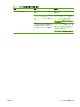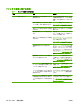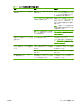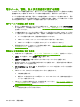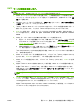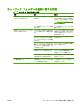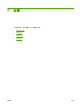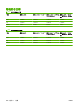HP CM8060 / CM8050 Color MFP with Edgeline Technology-System Administrator's Guide
ネットワーク接続に関する問題
1. このデバイスでは、さまざまなネットワーク プロトコル (TCP/IP、IPX/SPX、Novell/NetWare、
AppleTalk、および DCL/LLC) をサポートします。 ネットワークで適切なプロトコルが有効に
なっていることを確認します。
2. 設定ページを印刷します。 HP Jetdirect ページで、プロトコルの次の項目を確認します。
●
HP Jetdirect 設定で、ステータスが「I/O カードの準備完了」になっている。
●
ステータスが「印字可」になっている。
●
ネットワーク アドレスが表示されている。
●
設定方法 ([設定]) が正しく表示されている。
ネットワーク通信の確認
HP Jetdirect 設定ページにデバイスのネットワーク アドレスが表示される場合、これから説明する
手順を実行して、デバイスがネットワークで他のデバイスと通信していることを確認します。
1. コマンド プロンプトを開きます。
a. Windows: [スタート] をクリックし、[ファイル名を指定して実行] をクリックして、
「cmd」と入力します。 Windows コマンド プロンプトが開きます。
b. Macintosh: [アプリケーション]、[ユーティリティ] をクリックし、ターミナル アプリケ
ーションを開きます。 ターミナル ウィンドウが開きます。
2. 「ping」に続けてネットワーク アドレスを入力します。 たとえば、「ping XXX.XXX.XXX.XXX」
と入力します。この場合、XXX.XXX.XXX.XXX は HP Jetdirect 設定ページに表示される IPV4
のネットワーク アドレスです。 デバイスがネットワークで通信を実行している場合、デバイス
からの応答がリストで表示されます。
注記: Macintosh コンピュータを使用している場合、次の手順に進む前に ping を終了する必
要があります。 ctrl キーを押したまま z キーを押します。
3. ネットワーク アドレスがネットワーク上の別のアドレスと重複していないことを確認します。
a. プロンプトで「arp -a」と入力します。
b. リストでネットワーク アドレスを確認し、その物理アドレスと、[HP Jetdirect の設定]
セクションの HP Jetdirect 設定ページに表示されているハードウェア アドレスを比較し
ます。
c. アドレスが一致する場合、すべてのネットワーク通信が有効です。
254
第 16 章 問題の解決
JAWW